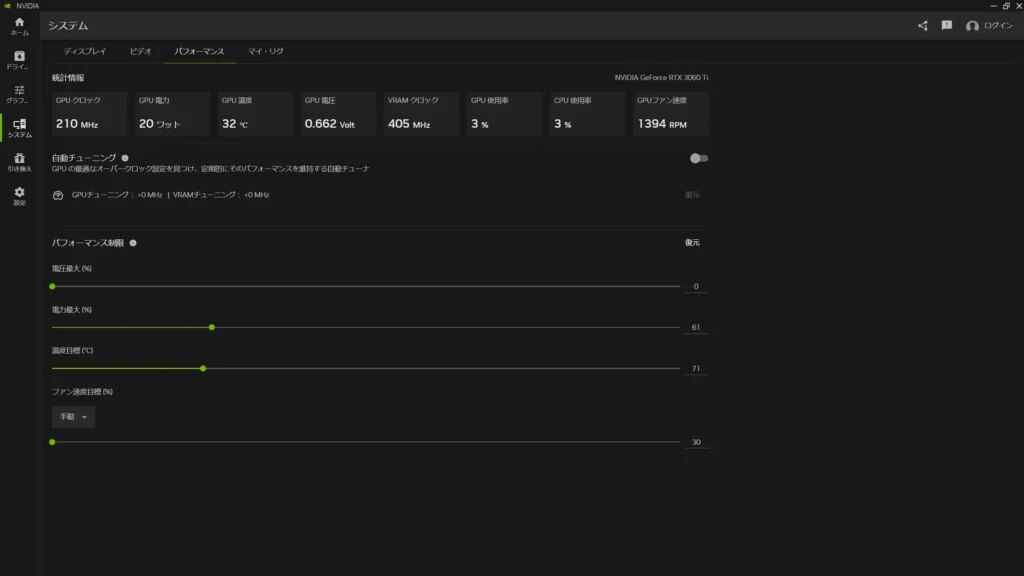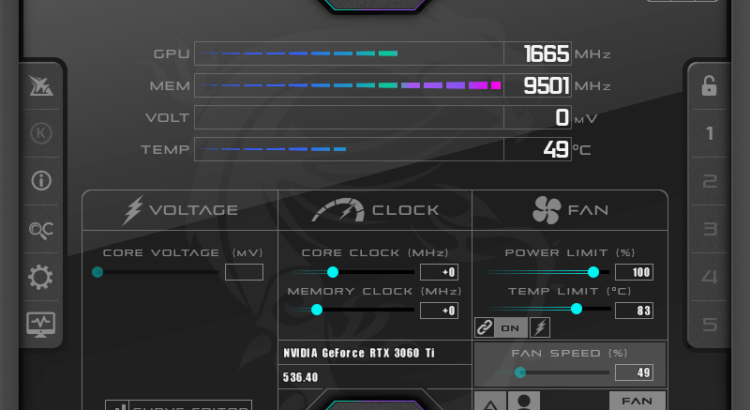フロンティア 残価設定クレジット
 高性能なパソコンでプレイしてい!でも月々のお支払いは抑えたい!そんなあなたに新提案 パソコン購入金額の一部を「据置価格」として差し引いた残りの金額を、【無金利で24回に分割】してお支払いいただくため、通常の分割払いに比べて月々のお支払い額を抑えることができます。
高性能なパソコンでプレイしてい!でも月々のお支払いは抑えたい!そんなあなたに新提案 パソコン購入金額の一部を「据置価格」として差し引いた残りの金額を、【無金利で24回に分割】してお支払いいただくため、通常の分割払いに比べて月々のお支払い額を抑えることができます。
支払いシミュレーション
販売価格249,800円(税込)
送料無料!【初回】10,400円【2回~24回】8,800円【残価額】37,000円
GPUの温度を80度から60度へ下げる方法
GPUの温度が気になりだしたのはモニターに解像度を変えてからです。フルHDの時ではGPUの温度50度くらいでした。しかしWQHDのモニターへ変更しところ80度以上へ上昇するようになりました。WQHD×165Hzを稼働させるためにGPUに負荷がかかったことが原因と思います。グラボの温度を下げる方法をご紹介します。
GPU80度は高い
平常時は40度未満を目安とすると良いと思います。ゲームプレイなどの高負荷時には90度ほどまでGPU温度は上昇します。個人的には80度を超えてくると排気ファンの動作音が耳障りになってきます。しかし90度程度であればGPUが壊れてしまうことはほぼありません。ファンの状態や改善されるFPSの数値をみるとそこまで無理させる必要はないと感じます。
MSI Afterburnerを使う
MSI AfterburnerはCPUやGPUの温度を表示や管理ができるツールです。温度を下げるためにグラボの性能を制限するために使用できます。GPU仕事を減らうことで必然的は下がります。しかし解像度やFPSなどグラフィック関係のどれかの機能をあきらめることになります。ちなみにAfterburnerはオーバークロックにも利用できます。
MSI AfterburnerでTEMP LIMITを調整する
MSI AfterburnerTEMP LIMITのスライダーがあります。このスライダーを調整することで、温度上昇の上限を設定することができます。TEMP LIMITを下げるとPOWER LIMITも一緒に動き電源供給量が絞ることができます。電源供給量が落ちるのでグラボの動きに制限がかかります。私は解像度WQHDで70度以内で60FPSは確保したいと考えてい。ゲームを稼働させてTEMP LIMITが70度60FPSくらいの所を探しました。RTX3060TiではPOWER LIMITが60%くらいのところで落ち着きました。
どちらかのスライダーで調整します。実際ゲームを動かしながら丁度良いところを見つける感じになると思います。
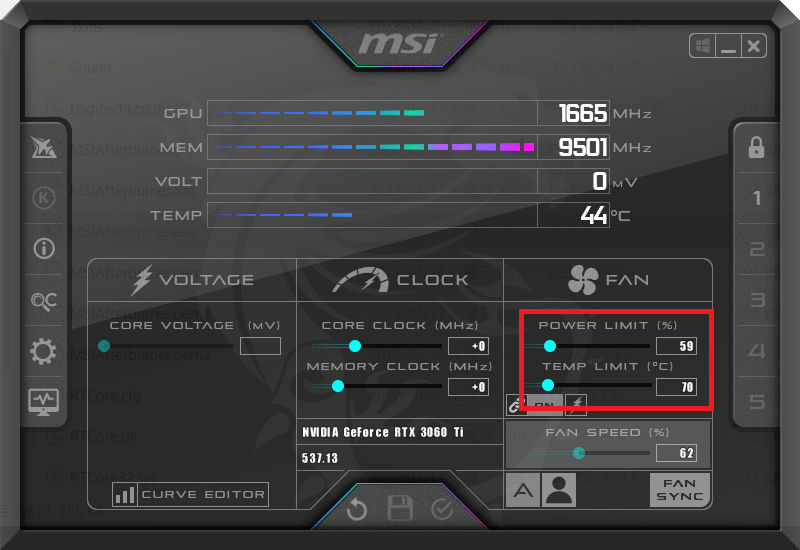
作成した設定は画面下中央のボタンで保存と適用を行うことができます。保存すると右側の5つのスロットに保存することができます。ホットキーで切り替えもできるので、用途によってグラボの性能を替えることもできます。
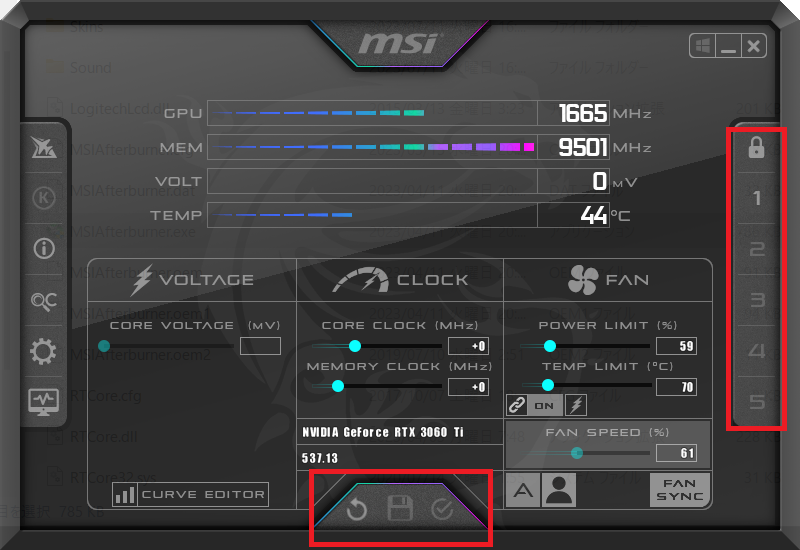
設定したプロファイルを保存する
MSI Afterburnerの画面下中央にある保存や適用を選択するとプロファイルとして記憶することができます。プロファイルを作成しても再起動すると初期設定に戻ってしまいます。自動プロファイルの管理で作成したプロファイルを設定することで、常にそのプロファイルでMSI Afterburnerが起動するようになります。
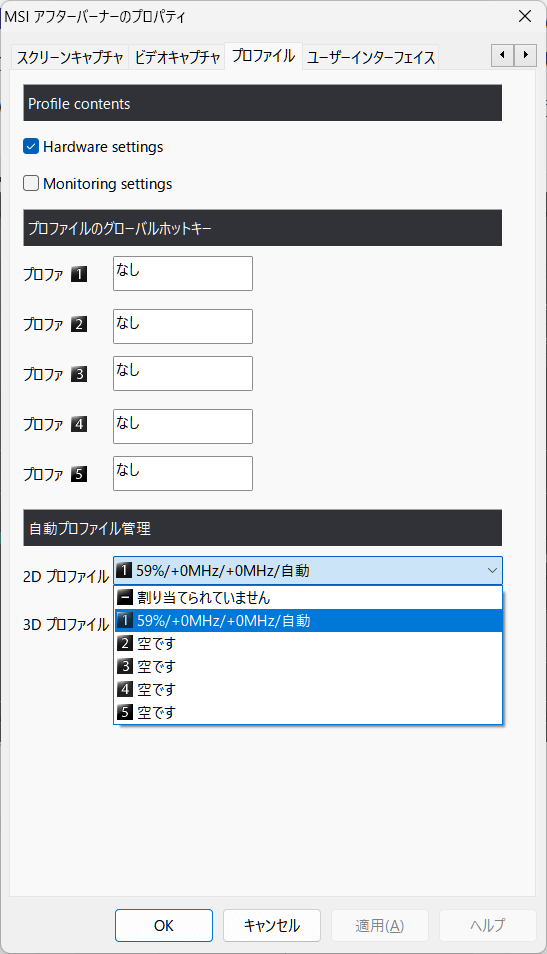
NVIDEA アプリを使う
NVIDEAアプリでGPUのパフォーマンス設定を行うことができます。使用する最大電力量や目標とする温度を設定することで、GPUの温度制限を行うことができます。MSI Afterburnerと同様に最大電力や目標温度を下げることでGPUの性能を抑えることになりますが、GPUへの負荷を気にせずにゲームを楽しむことができるようになります。スライダーや画面右側で直接数値を入力することで設定を行うことができます。